細かすぎて伝わらないIllustratorの小技(11)レイヤーパネルの変化
Illustratorを使うときに必ず使う[レイヤー]パネルですが、バージョンによって、少しずつ変化しています。
Illustrator CS6以降に[オブジェクトの位置]アイコンが、Illustrator CC 2018以降に[書き出し用に追加]アイコンが追加されています。

オブジェクトの位置
[オブジェクトの位置]コマンドは、選択しているオブジェクトを、[レイヤー]パネルでハイライト表示する機能。
-
[レイヤー]パネルの[オブジェクトの位置](虫眼鏡アイコン)をクリックすると、
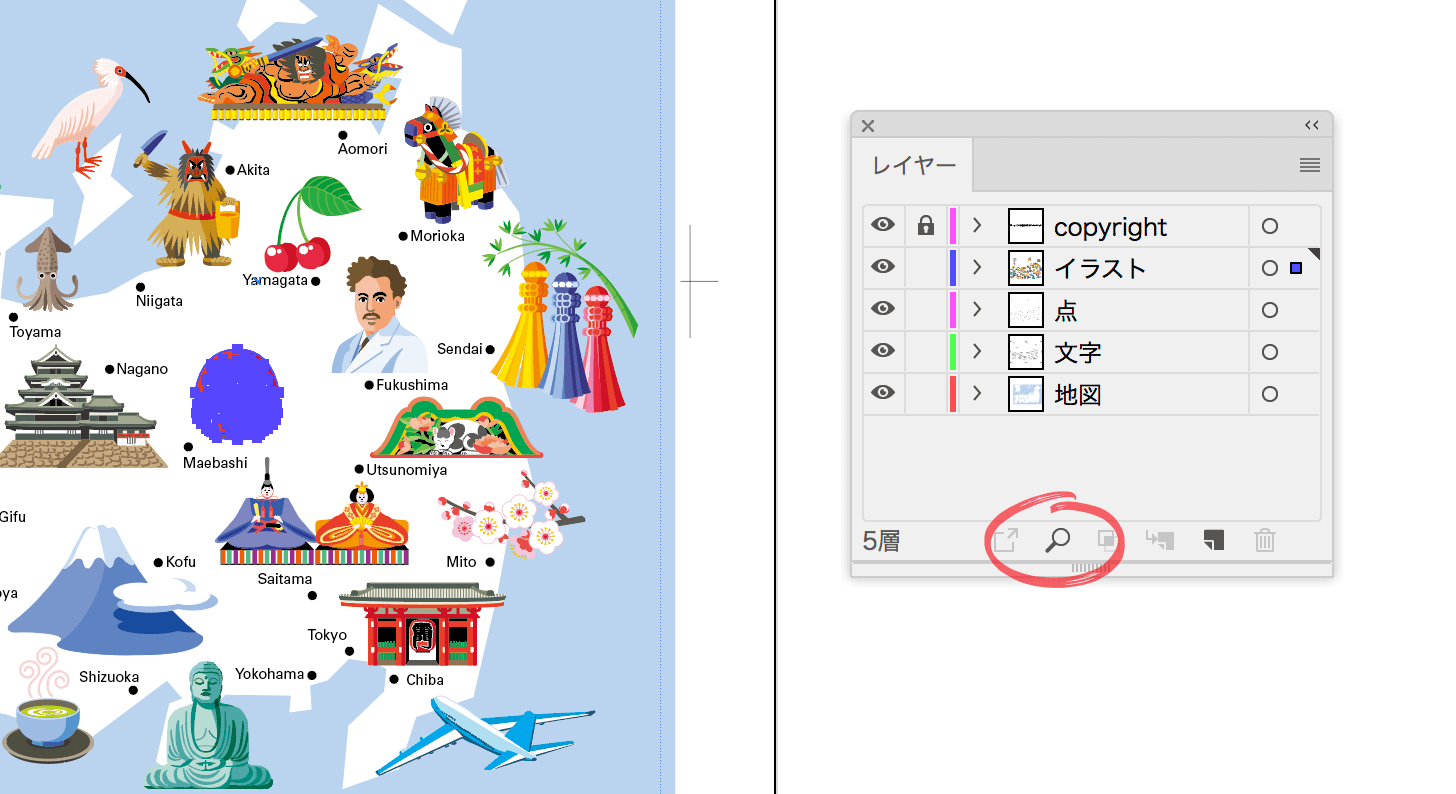
-
次のように表示されます。
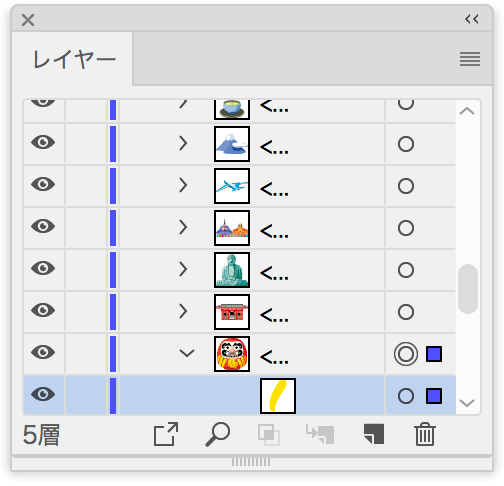
-
[レイヤー]パネルを広げてみると、次のように選択されています。
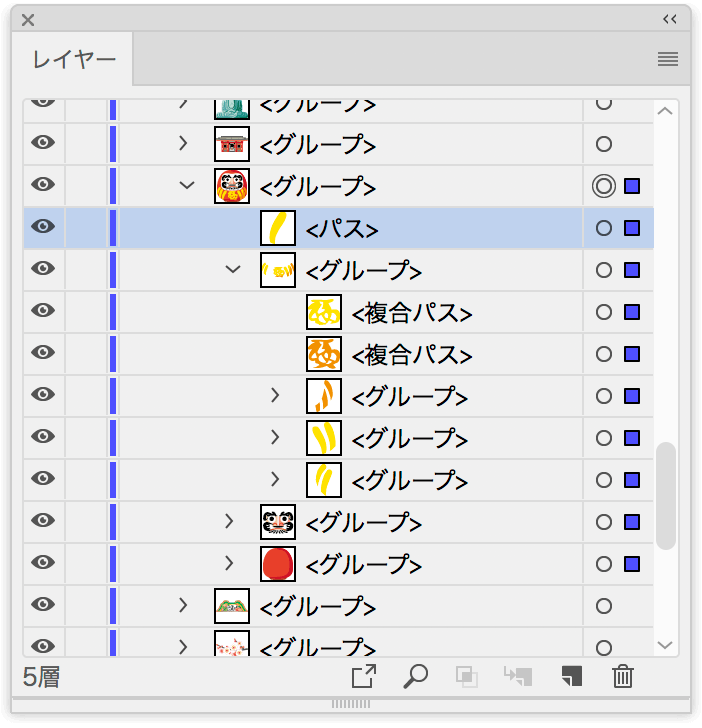
パネルメニュー
[レイヤー]パネルに[オブジェクトの位置](虫眼鏡アイコン)がついたのは、Illustrator CS6以降。
それ以前は、[レイヤー]パネルメニューの[オブジェクトの位置]をクリックしました(このコマンドは、現在も健在)。
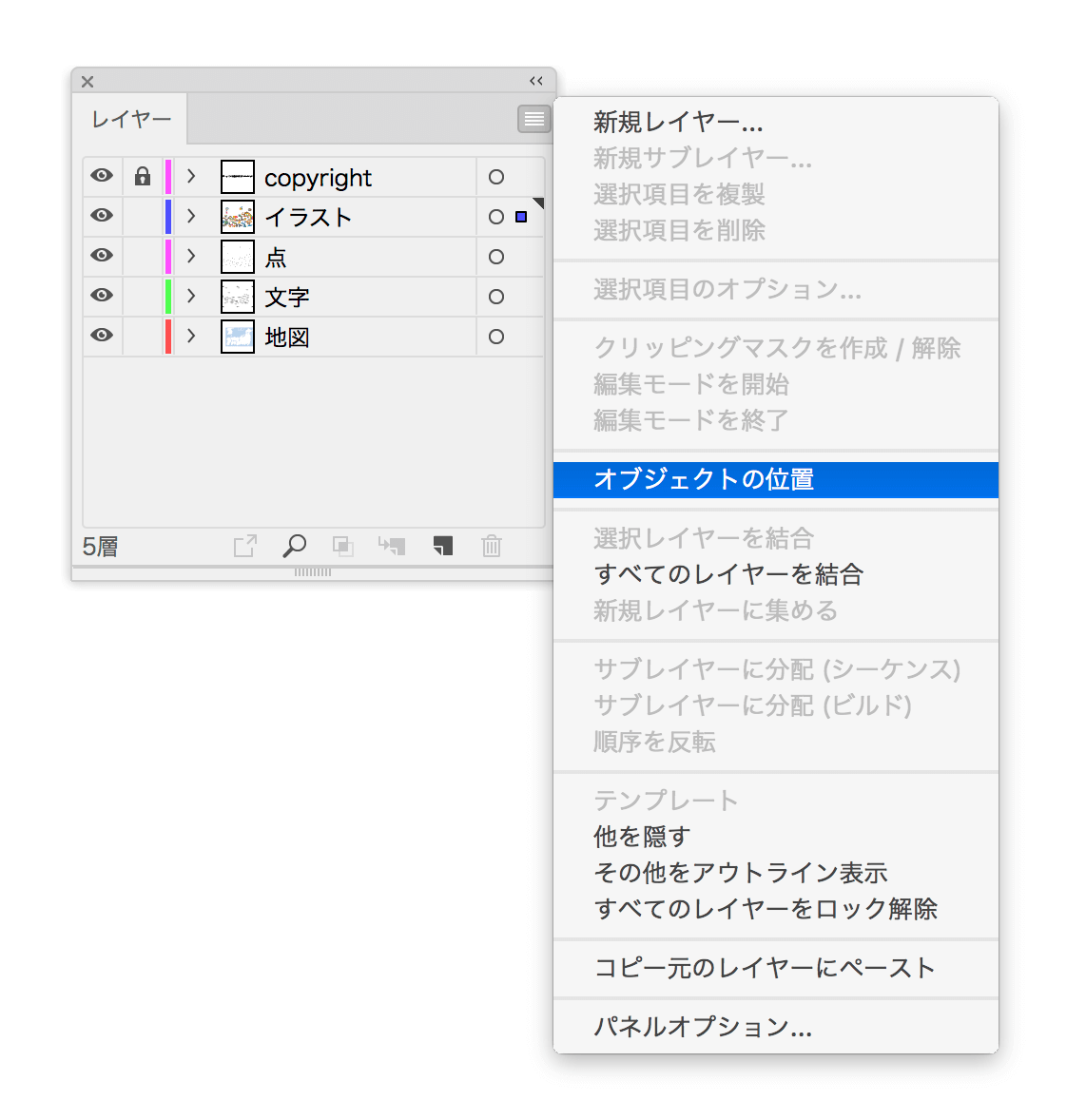
キーボードショートカット
[オブジェクトの位置]コマンドにキーボードショートカットは設定できないのですが、アクションには登録できます。
アクション、または、スクリプトを介してキーボードショートカットにて実行することが可能です。
ローカライズ
「オブジェクトの位置」って、この操作と一致しているとは思えません。
英語版は[Locate Object]ですが、意味的には[選択しているオブジェクトをレイヤーパネル上で表示]、簡略化すると[選択したオブジェクトを見つける]、[選択したオブジェクトを探す]あたりがしっくり来ます。
Locateでなく、location(位置)として訳してしまったのでしょうか?
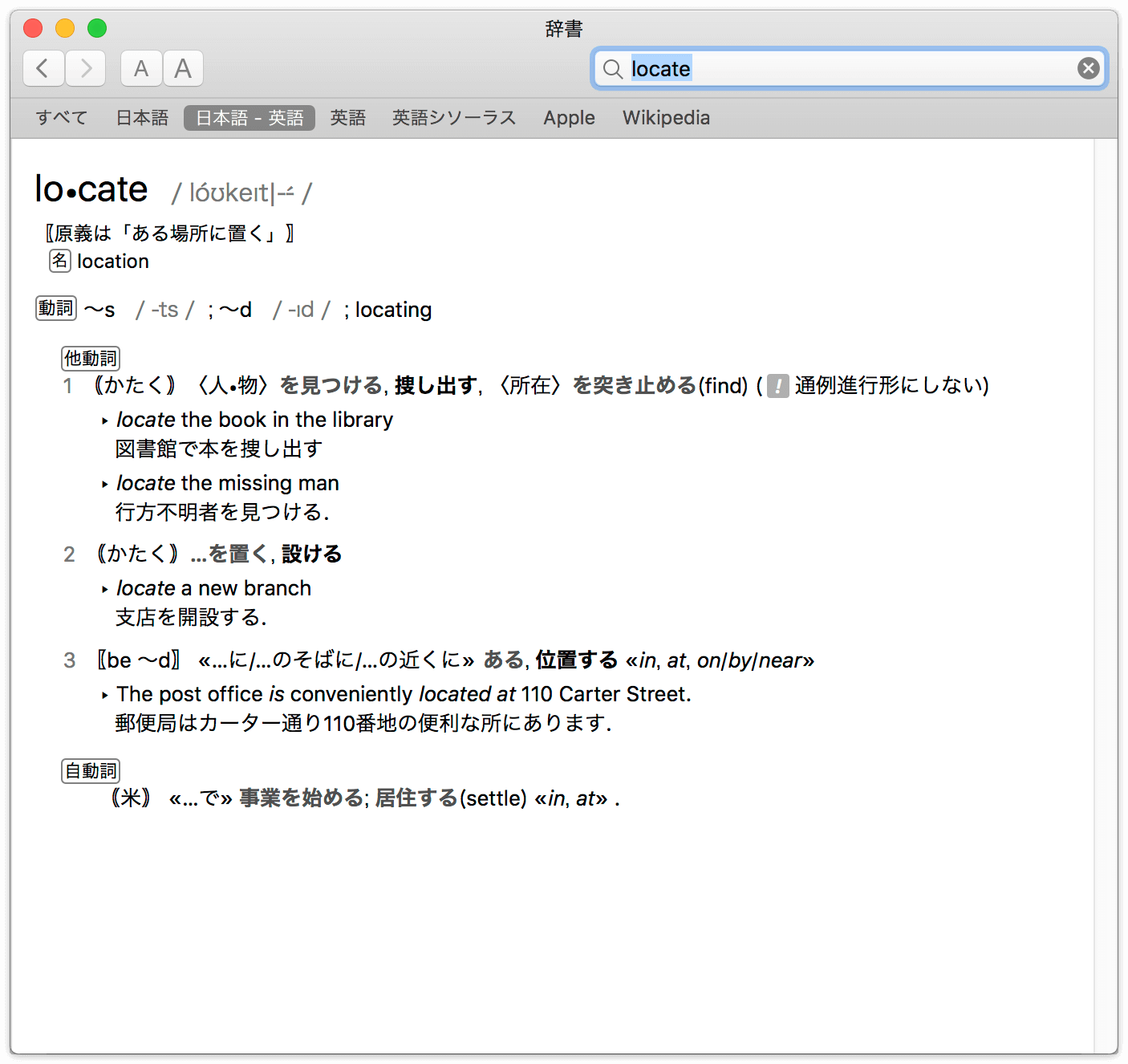
書き出し用に追加
[レイヤー]パネルの[書き出し用に追加]ボタンをクリックすると、選択しているレイヤーがアセットとして[アセット]パネルに追加されます。
特に、ウェブ制作などを行う上で便利な機能です。ポイントは、オブジェクトの選択ではなく、[レイヤー]パネル上で選択しているレイヤーが対象になることです。
ケーススタディ(1)
-
[レイヤー]パネルで「レイヤー1」を選択し、[書き出し用に追加]ボタンをクリックすると、「レイヤー1」のすべてのオブジェクトが、ひとつのアセットとして追加されます。
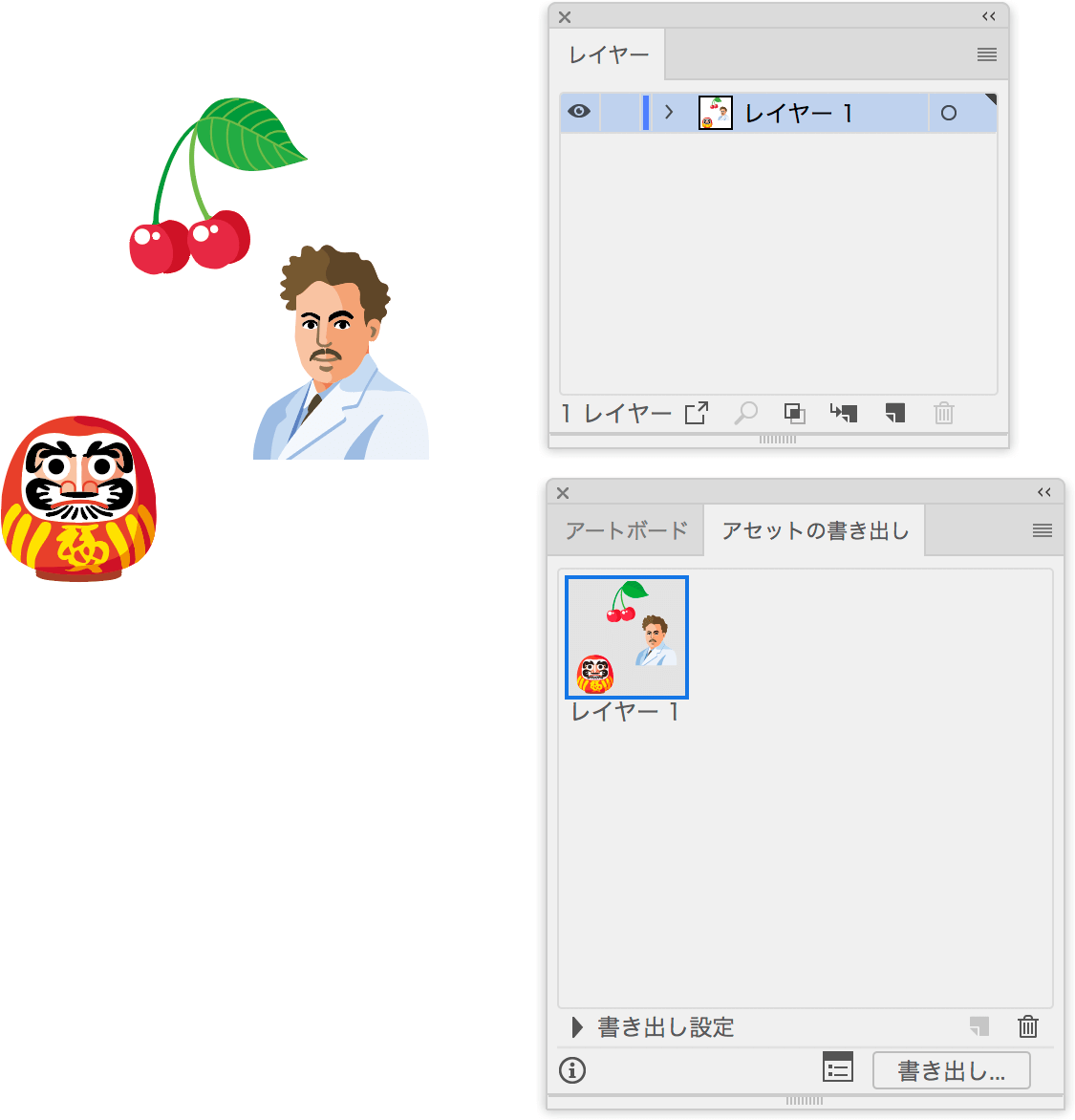
ケーススタディ(2)
-
アートボード上ではオブジェクトを選択しない状態。[レイヤー]パネルで「レイヤー1」のサブレイヤーを選択し、[書き出し用に追加]ボタンをクリックすると、選択しているサブレイヤーのオブジェクトのみがアセットとして追加されます。
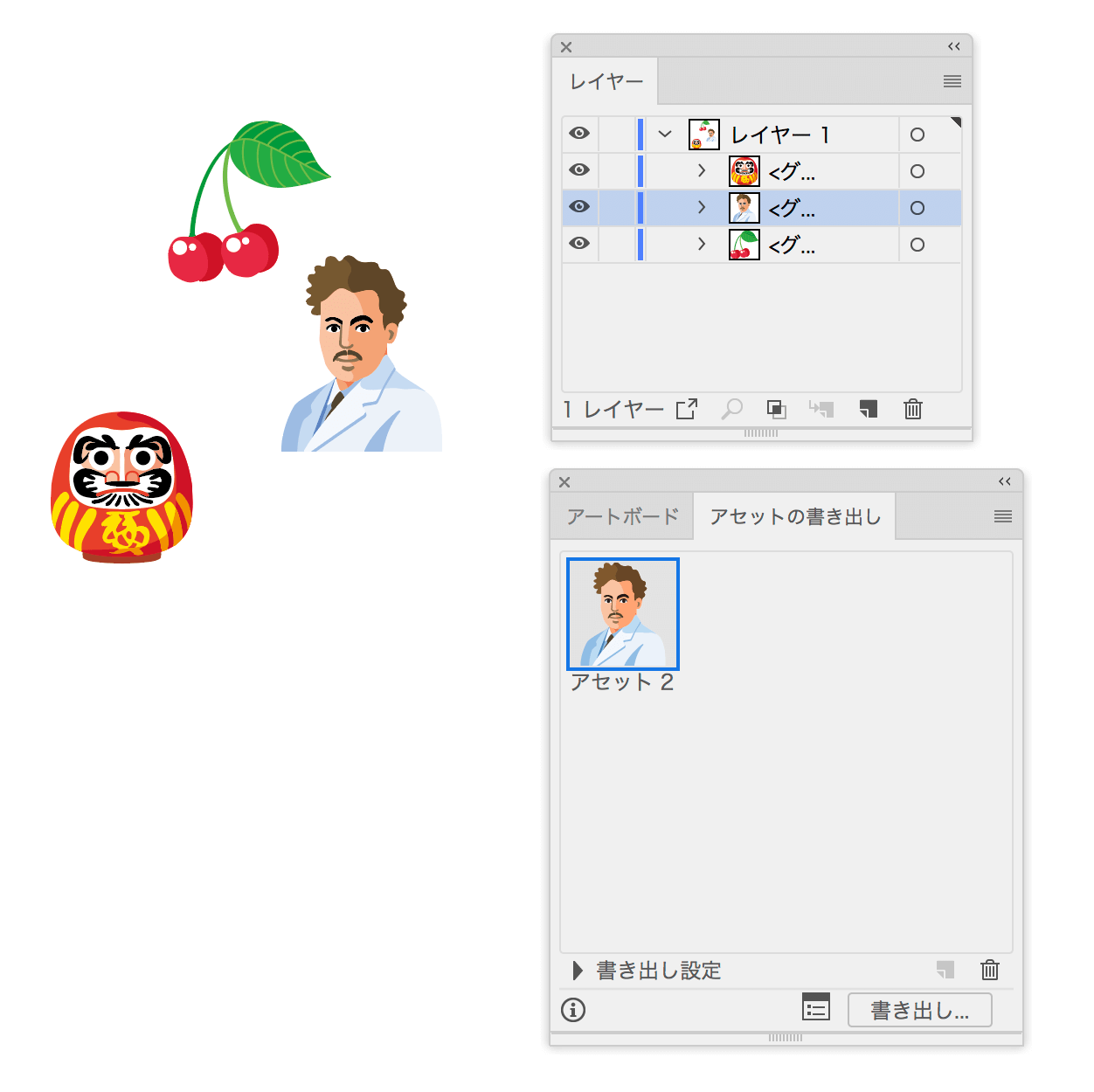
ケーススタディ(3)
-
すべてのオブジェクトを選択している状態で[レイヤー]パネルで「レイヤー1」のサブレイヤーを選択し、[書き出し用に追加]ボタンをクリックすると、 選択しているサブレイヤーのオブジェクトのみがアセットとして追加されます。
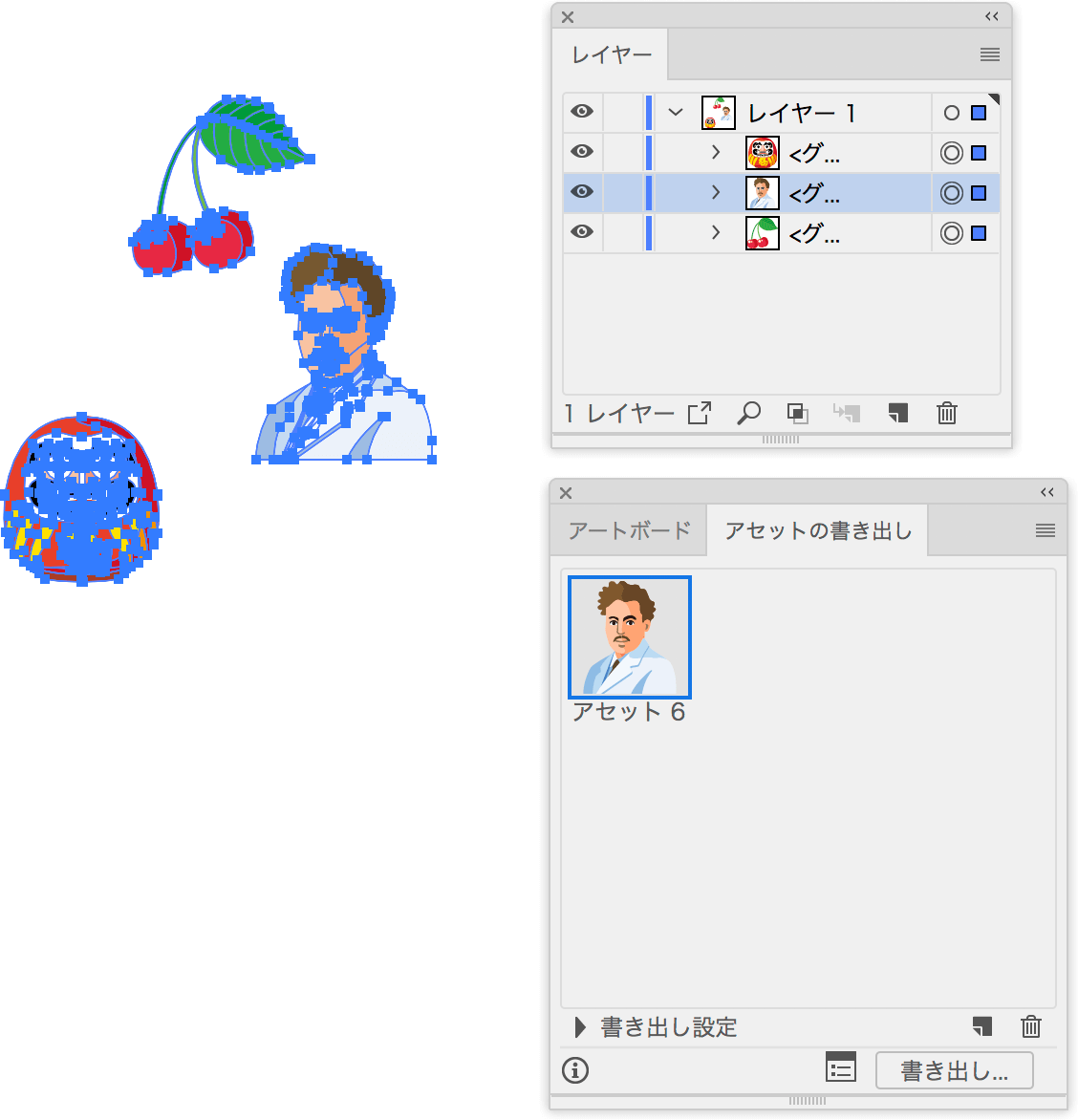
ケーススタディ(4)
-
アートボード上ではオブジェクトを選択しない状態。[レイヤー]パネルで「レイヤー1」のサブレイヤーをすべて選択し、[書き出し用に追加]ボタンをクリックすると、 選択しているサブレイヤーがそれぞれ異なるアセットとして追加されます。
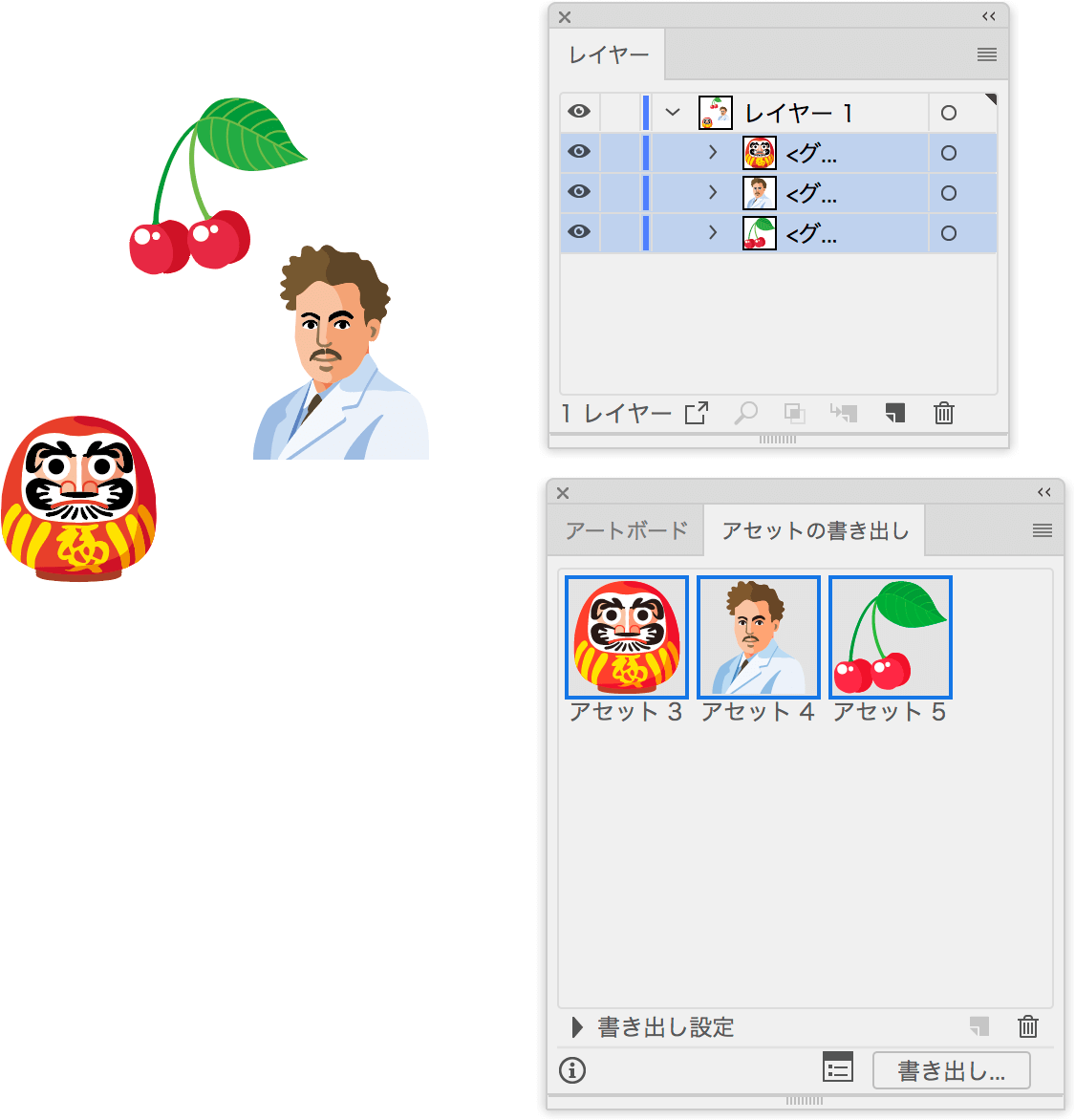
[書き出し用に追加]のまとめ
- アートボード上の選択は無関係
- レイヤー、または、サブレイヤーごとを1単位として登録される
[書き出し用に追加]ボタンをクリックする操作は、アクションには登録できません。
まとめ
Illustrator CS6以降に[オブジェクトの位置]アイコンが、Illustrator CC 2018以降に[書き出し用に追加]アイコンが追加されています。
| オブジェクトの位置 | 書き出し用に追加 | |
|---|---|---|
| CS5 | ||
| CS6 | ● | |
| CC | ● | |
| CC 2014 | ● | |
| CC 2015 | ● | |
| CC 2015.3 | ● | |
| CC 2017 | ● | |
| CC 2018 | ● | ● |
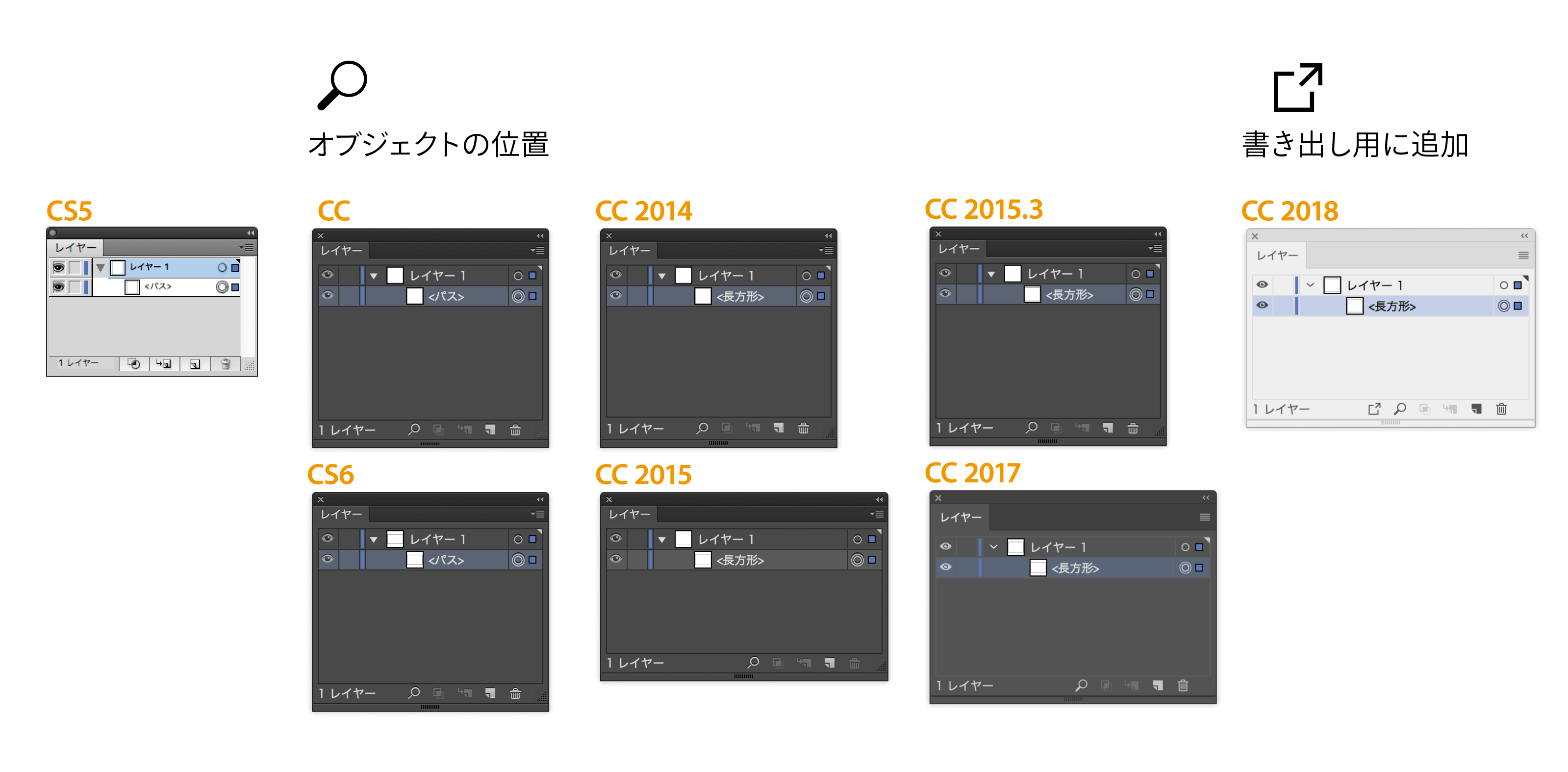
おまけ(ファンキー仕様)
[レイヤー]パネルの左下、Illustrator CC 2017までは「5レイヤー」のように表示されますが、Illustrator CC 2018では、2つ以上になると「3層」のように表示されます。
「訳してはいけないところを訳してしまった」ケースの単なるローカライズのミスです。なぜ、このような「先祖返り」的な変更が生じてしまうのか… 謎は深まるばかりです。

追記
ローカライズに関しては2018年10月リリースのIllustrator CC 2019で大きく手が入りました。


